最近一直在深度学习的准备阶段,对于软件的安装是下了卸载,下了卸载,心态直接爆炸啊!今天终于搞明白了,想跟大家分享一下自己的经验,跟大家交流一下,有错误的地方还请大家指正。
首先Anaconda的安装下载方面,建议大家使用清华的镜像,根据自己电脑的配置去选择不同的版本。
由于我是小白,我已经下载完成了。所以在这就给大家提供几点需要注意的问题。嘿嘿~
1.大家下载完成之后,要首先右击,选择以管理员身份去运行。
2.在选择Install for的时候,搞深度学习的话,大家去选择只允许自己,因为选择所有用户的话,在构建虚拟环境的时候,会自动给搞在C盘,我也不知道为啥,反正我是出现这样的情况了。
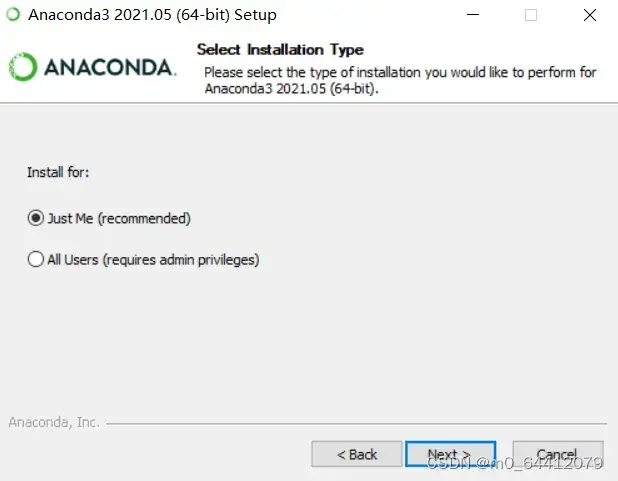
3.在选择安装在哪的时候,最好还是放在D盘或者E盘吧!名字里面不要有中文!
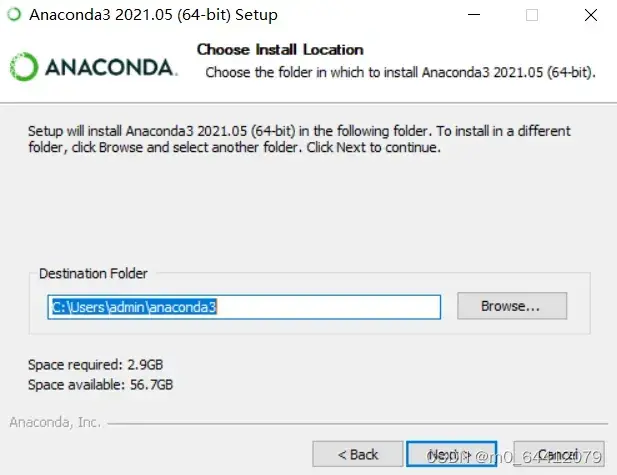
4.下面这一个,参考了很多安装教程,说的是下面的勾必须要打上,上面的有两种说法:第一个是打上,打上之后就不用自己去配置环境变量了。第二个是不打,在安装完成之后自己去高级系统配置中的环境变量中去配置。这个高级系统配置直接搜索就OK!
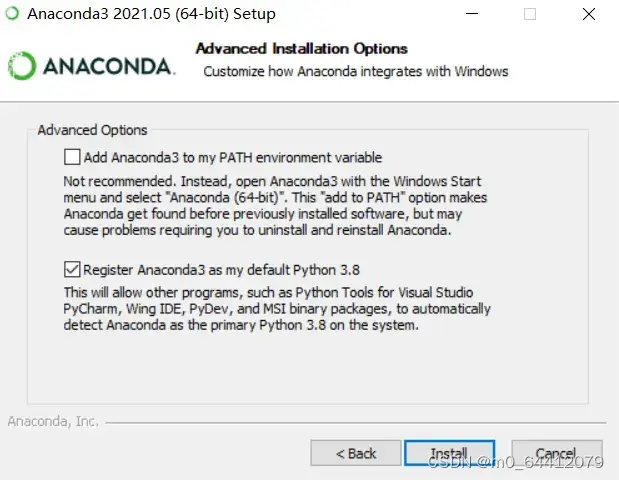
配置这四个即可,除了咱们之间的目录不同以外,其他的都一样即可!

5.完成以上之后,点击install即可。时间可能有点长,十到二十分钟左右吧! 安装成功之后是这样滴!
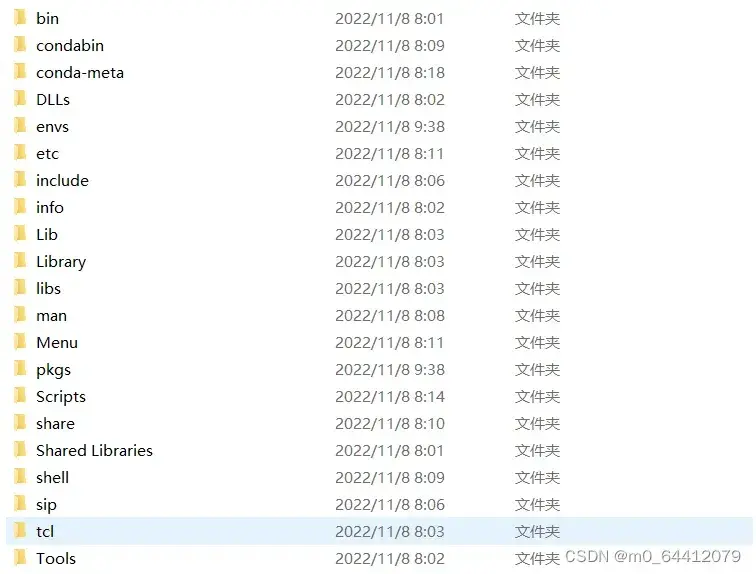
6.如果大家想要去验证的话,可以到命令行win+r进入输入cmd,进入命令行。输入conda,如果看到这个的话,恭喜你,Anaconda安装配置成功!
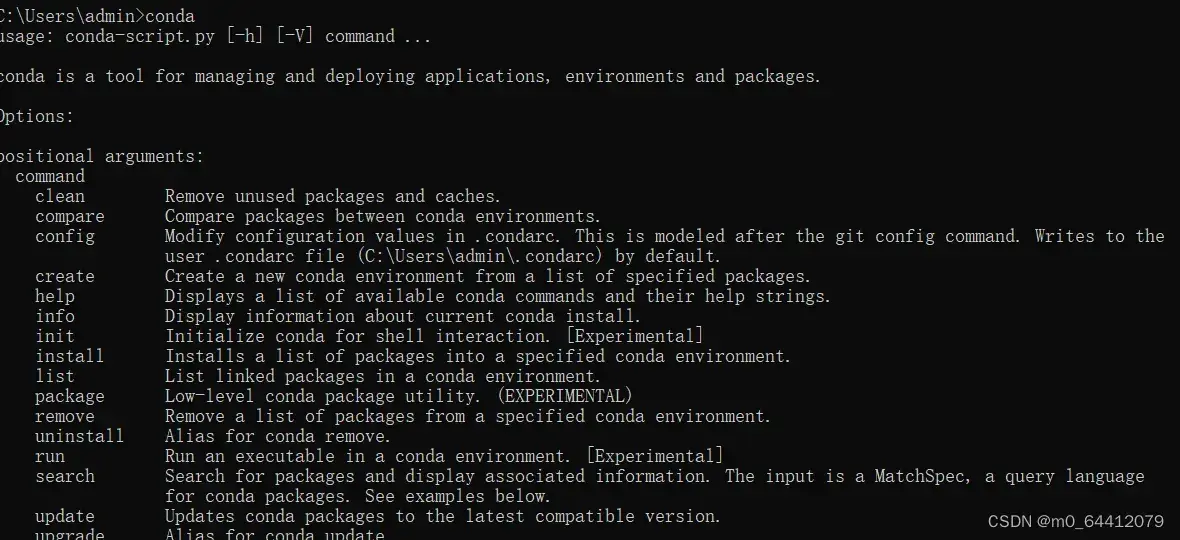
Anaconda安装成功后,搞深度学习的话少不了pytorch,下面给大家介绍一下pytorch的安装。首先要打开 Anaconda Prompt。
1.需要创建一个关于pytorch的虚拟环境。
conda create --name pytorch python=3.8
2.创建完成后,需要激活这一环境。
activate pytorch
3.之后我们就进入了pytorch中,之后我们进入pytorch的官网:
我弄的是CPU版本的,对了这里需要说的是,如果电脑显卡不太好或者没有显卡的话,大家就尽量用CPU的吧,顶多就是训练时间长一点!

选择复制
conda install pytorch torchvision torchaudio cpuonly -c pytorch之后就开始安装啦,这里我看到有一些博主选择了清华的镜像,我没有选择,时间的话不是很长,大约七八分钟吧!在这期间可以会有一些选择(y/n),大家直接输入y即可!
4.安装完毕后,大家可以选择直接在命令行进行验证,也可以选择进入pycharm进行验证。
如果选择在命令行的话,就在刚安装之后输入python,显示版本之后输入:
import torch
print(torch.__version__)如果显示正确的版本,恭喜你,安装成功!
如果选择在pycharm上进行验证,首先需要大家安装pycharm,大家自行安装,哈哈。
1.进入之后在左上角的File中选择setting选项,选择Add Interpreter
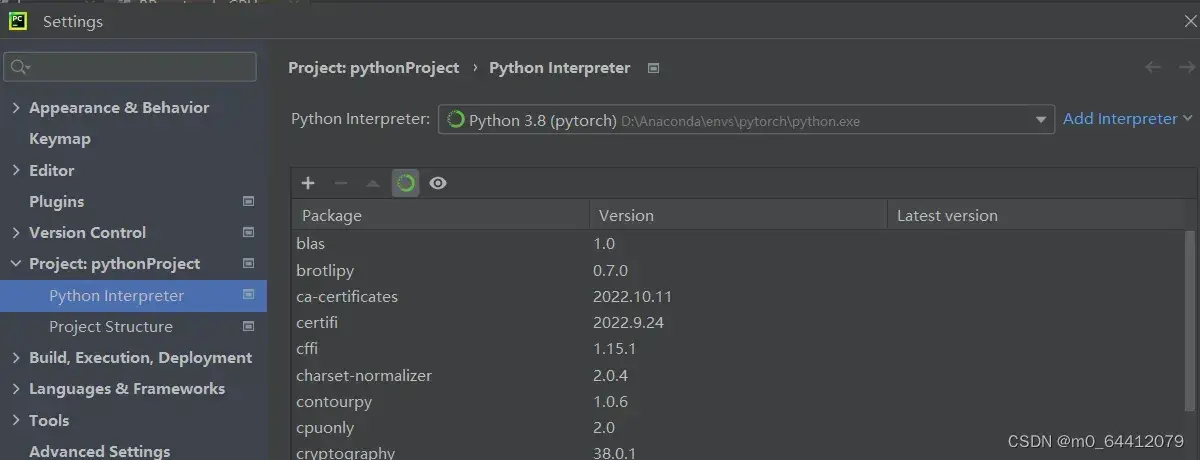
2.选择Conda Environment,在Interpreter中点击后面的三个点…

3.在大家安装Anaconda的目录下,找到其中的envs-pytorch-Tools-python.exe
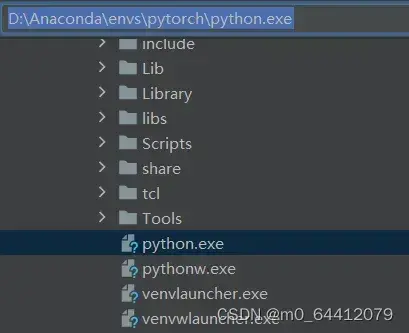
4.等待配置更新完之后,输入
import torch
import torchvision
print(torch.__version__)
print(torchvision.__version__)
print(torch.cuda.is_available())如果出现的结果是这样的:
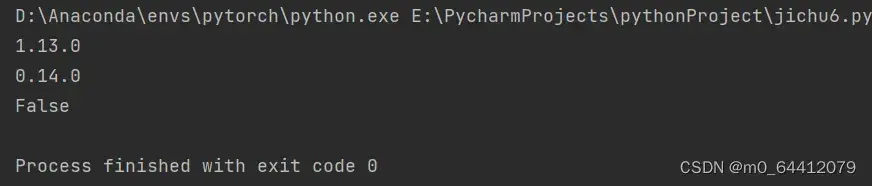
恭喜你,pytorch也安装成功了。结果中之所以是FALSE,是因为我搞的是CPU版本的,cuda版本的是GPU的,所以是FALSE。
这样的话Anaconda与pytorch就都安装完成了,本人今年研一,刚开始搞,问题遇到太多了,今天搞好之后真是想跟大家说一下自己遇到的问题。可以对于一些朋友来说这确实很简单,但是确实困扰了我很久,哈哈哈。
希望这些能帮助到大家,如果有错误的话还请大家大家指正!
文章出处登录后可见!
